Kako stvoriti skrivenu mrežnu dijeljenje u sustavu Windows
Ako imate više računala na mreži i želite dijeliti mape između njih, možete dodati dodatnu sigurnost stvaranjem skrivenog dijeljenja sustava Windows . (Windows)Ovaj vodič je prilično jednostavan i pretpostavlja da se nalazite ili u radnoj grupi ili u domenskom Windows okruženju. Skrivena(Hidden) dijeljenja korisna su ako želite podijeliti mapu, ali želite da joj pristupe samo osobe kojima ste dali naziv dijeljenja.
Naravno, skriveno dijeljenje NE(NOT) osigurava da netko ne može dobiti pristup mapi ako se dovoljno potrudi. Najbolje je to koristiti kao dodatni sigurnosni korak zajedno s drugim sigurnosnim pravilima mreže. Ako ste u Windows domeni, kao unutar korporativne mreže, otkrit ćete da se u 99% vremena vaši lokalni tvrdi diskovi dijele. To se u IT žargonu naziva admin shares. U osnovi(Basically) , tako je konfiguriran tako da se svaki administrator može spojiti na bilo koje računalo na mreži i pristupiti svim lokalnim datotekama.
Dijelovi administratora su također skriveni dionici, tako da ih nitko tko pregledava mrežu neće vidjeti. Možete vidjeti jesu li vaši lokalni diskovi dijeljeni tako da odete na Moje računalo(My Computer) , desnom tipkom miša kliknete lokalni C pogon (ili bilo koje slovo koje imate) i odaberete Svojstva(Properties) . Kliknite karticu Dijeljenje(Sharing) i vidjet ćete da je odabrano “ Dijeli ovu mapu(Share this folder) ” i naziv dijeljenja je C$ .

Simbol $ iza naziva dijeljenja je ono što mapu čini skrivenom na mreži. Kao što možete vidjeti ovdje, moj cijeli tvrdi disk je podijeljen budući da sam na korporativnoj domeni. Zapamtite(Remember) , to znači da svaki administrator može pristupiti svim vašim datotekama u bilo kojem trenutku! Dakle, stvarno nemate privatnosti u Windows domeni.
Naravno, da biste podijelili mapu na kućnoj mreži ili čak u svom uredu, slijedite isti postupak kao što je gore opisano. Prema zadanim postavkama, kada kliknete Dijeli ovu mapu, naziv dijeljenja popunjava se imenom mape. U sustavima Windows 7(Windows 7) i Windows 8 kliknite gumb Napredno dijeljenje(Advanced Sharing) da biste dobili sve opcije dijeljenja.
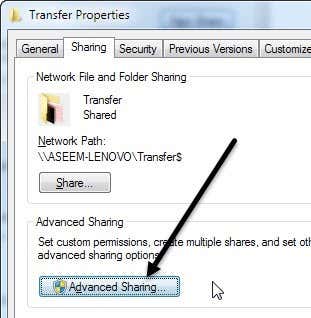
Samo dodajte $ odmah iza naziva dijeljenja bez razmaka. Imajte na umu da ovo skriveno dijeljenje možete stvoriti samo kada prvi put podijelite mapu u sustavima Windows 7(Windows 7) i Windows 8 . Iz nekog razloga ne možete promijeniti naziv dijeljenja nakon što podijelite mapu, pa da biste je promijenili, prvo morate ukloniti dijeljenje, a zatim ponovno podijeliti mapu.

Također, ako želite da ljudi mogu dodavati i brisati datoteke u mapi, morat ćete kliknuti na gumb Dozvole(Permissions) i kliknuti ili Promjena(Change) ili Potpuna kontrola(Full Control) .

Promjena(Change) je obično dovoljno dobra jer ljudima omogućuje dodavanje i brisanje datoteka. Potpuna kontrola(Full Control) omogućuje nekome da promijeni dopuštenja na samoj mapi.
Da biste pristupili skrivenom dijeljenju u sustavu Windows(Windows) , trebate otići u Windows Explorer ( Moje računalo(My Computer) ) i upisati puni UNC put do mape. Ako to nije imalo smisla, UNC put je jednostavno naziv računala i naziv mape kojoj želite pristupiti. Dakle, ako bih podijelio mapu pod nazivom MyFiles kao MyFiles$ na računalu pod nazivom Comp1 , pristupio bih toj mapi tako da odem na Moje računalo(My Computer) i upišem u adresnu traku:
\\Comp1\MyFiles$
Sve dok je sve bilo ispravno postavljeno, sadržaj mape bi se trebao pojaviti bez problema! Imajte na umu da ako pretražujete mrežu putem Explorera(Explorer) i kliknete na to računalo, nećete vidjeti tu dijeljenu mapu na popisu jer je skrivena. Možete mu pristupiti samo ručnim upisivanjem cijelog puta kao što je prikazano gore.

I to je to! Sada ste podijelili mapu na mreži koja je skrivena! Ako imate bilo kakvih pitanja ili problema s postavljanjem, ostavite komentar i mi ćemo pokušati pomoći. Uživati!
Related posts
Rješavanje problema s bežičnom mrežnom vezom u sustavu Windows XP
Kako mapirati mrežni pogon u sustavu Windows
Kako pronaći skrivene i spremljene lozinke u sustavu Windows
Ne možete izbrisati mrežni adapter u sustavu Windows 10?
Kako dijeliti Wi-Fi mrežne veze u sustavu Windows 11
Vanjski tvrdi disk se ne pojavljuje u sustavu Windows ili OS X?
Kako izbrisati ili izbrisati moje nedavne dokumente u sustavu Windows
Kako dodati skriveno područje unutar šifriranog VeraCrypt volumena
9 brzih načina da sliku učinite transparentnom na Windowsima i Macu
Popravite pogrešku Windows Live Mail 0x800CCC0B
Nadgledajte skrivene web stranice i internetske veze
Pristupite BIOS-u i promijenite redoslijed pokretanja za bilo koju verziju sustava Windows
Isključite indeksiranje u sustavu Windows za bolje performanse
Kako potpisati PDF datoteku u sustavu Windows
Kako postaviti ili označiti particiju kao aktivnu u sustavu Windows
Kako dijeliti zaslon na Discordu s računala ili pametnog telefona
Postavite drugi bežični usmjerivač na kućnu mrežu
Uključite komponente Windows tablet računala u sustavu Windows
Kako snimati Skype pozive na Windows, Mac, iPhone i Android
Kako spremiti izgled ikone na radnoj površini u sustavu Windows XP, 7, 8
